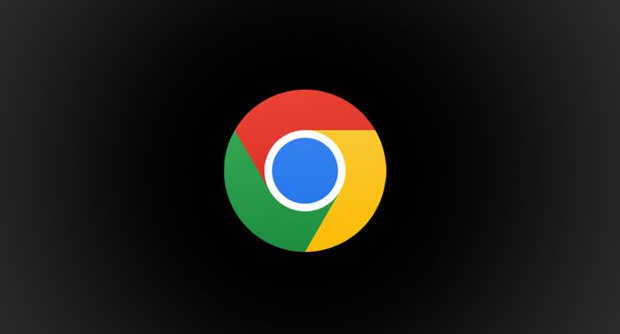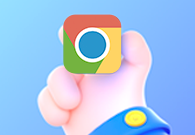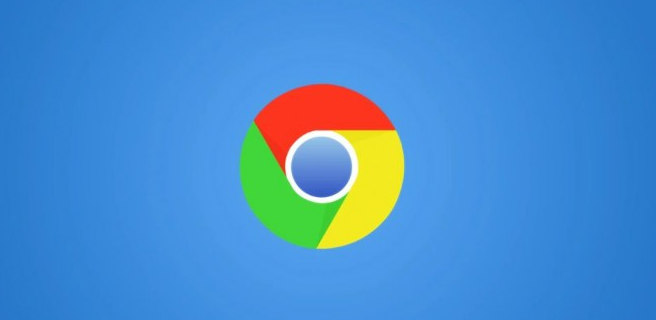详情介绍
谷歌浏览器如何关闭扫描下载文件功能?近期有部分用户在使用谷歌浏览器过程中反馈会自动扫描下载的文件,这样导致有部分文件因为安全问题无法成功下载。该如何解决这个问题呢?其实很简单,只要将谷歌浏览器扫描下载文件的功能关闭即可。具体的操作步骤可以前来阅读下面小编带来的图文教程。

谷歌浏览器关闭扫描下载文件功能操作步骤介绍
1、在谷歌浏览器右上角可以看到一个由三个点组成的图标,点击该图标打开谷歌浏览器的菜单窗口,在窗口的列表中点击“设置”【如图所示】。
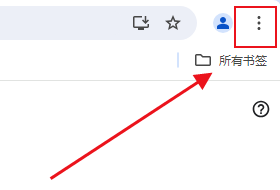
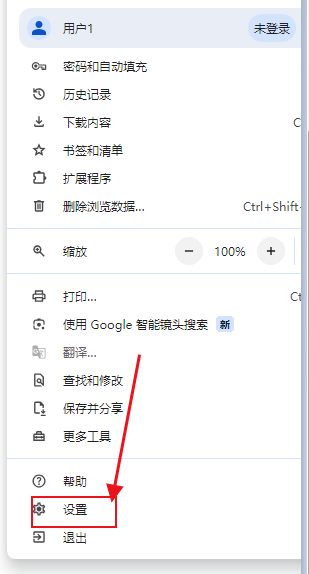
2、进入谷歌浏览器的设置页面后,在页面中找到“隐私设置和安全性”这一栏,然后点击其中的“安全”这一项【如图所示】。
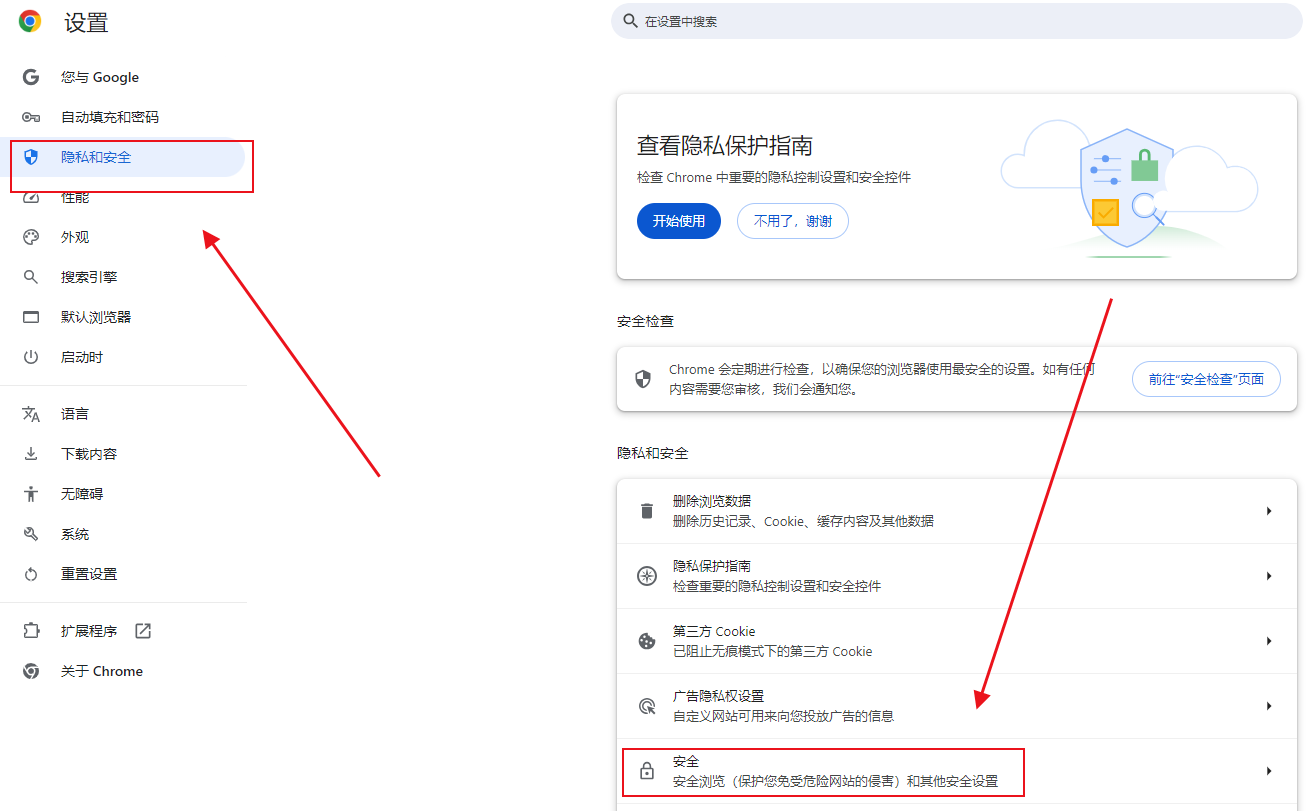
3、此时会进入“安全”设置页面,我们在“安全浏览”一栏中选择“不保护(不建议)”【如图所示】。
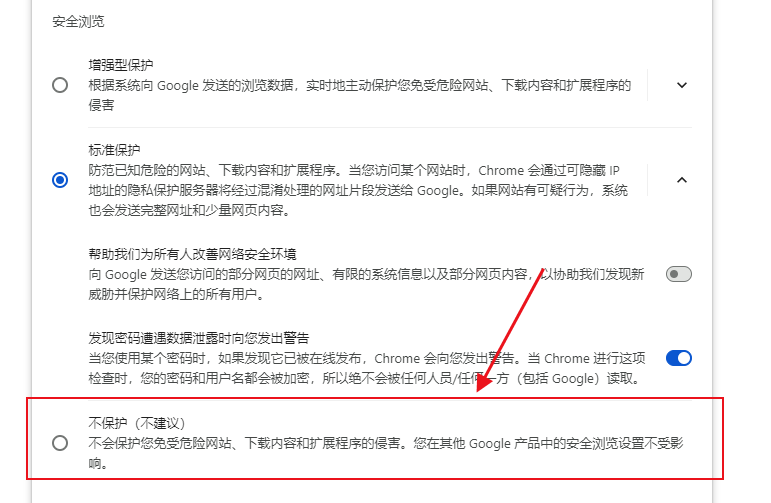
4、此时会弹出如下图所示的提示窗口,直接点击右下角的“关闭”按钮然后重新启动谷歌浏览器就可以了【如图所示】。
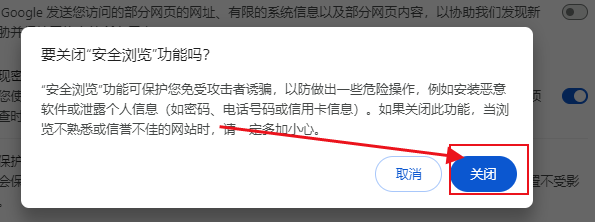
上述就是关于【谷歌浏览器如何关闭扫描下载文件功能?操作步骤介绍】的全部内容了,感谢大家对本站的阅读和关注!